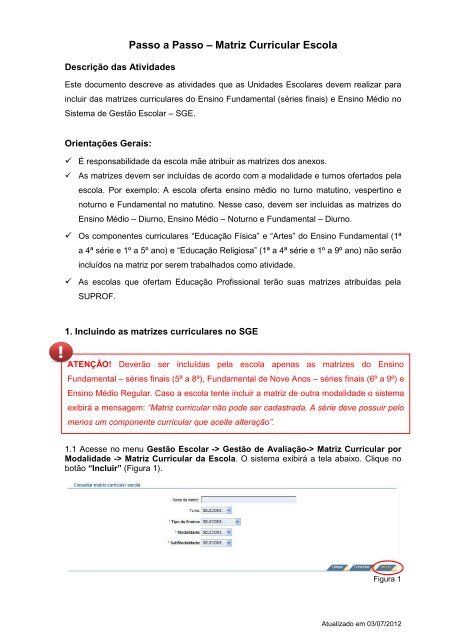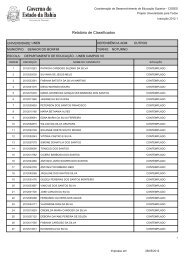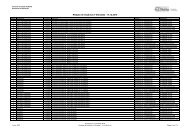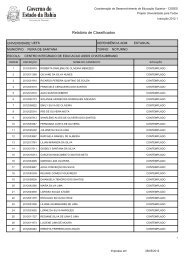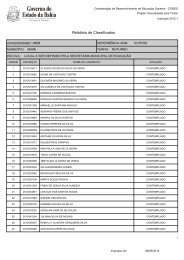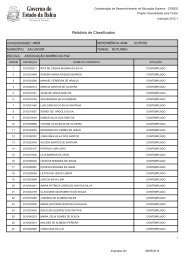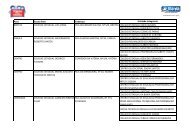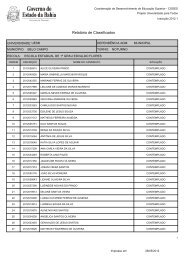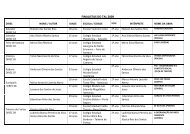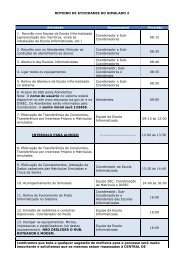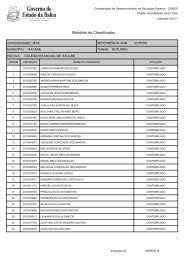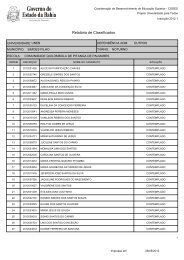Passo a Passo â Matriz Curricular
Passo a Passo â Matriz Curricular
Passo a Passo â Matriz Curricular
You also want an ePaper? Increase the reach of your titles
YUMPU automatically turns print PDFs into web optimized ePapers that Google loves.
<strong>Passo</strong> a <strong>Passo</strong> – <strong>Matriz</strong> <strong>Curricular</strong> Escola<br />
Descrição das Atividades<br />
Este documento descreve as atividades que as Unidades Escolares devem realizar para<br />
incluir das matrizes curriculares do Ensino Fundamental (séries finais) e Ensino Médio no<br />
Sistema de Gestão Escolar – SGE.<br />
Orientações Gerais:<br />
É responsabilidade da escola mãe atribuir as matrizes dos anexos.<br />
As matrizes devem ser incluídas de acordo com a modalidade e turnos ofertados pela<br />
escola. Por exemplo: A escola oferta ensino médio no turno matutino, vespertino e<br />
noturno e Fundamental no matutino. Nesse caso, devem ser incluídas as matrizes do<br />
Ensino Médio – Diurno, Ensino Médio – Noturno e Fundamental – Diurno.<br />
Os componentes curriculares “Educação Física” e “Artes” do Ensino Fundamental (1ª<br />
a 4ª série e 1º a 5º ano) e “Educação Religiosa” (1ª a 4ª série e 1º a 9º ano) não serão<br />
incluídos na matriz por serem trabalhados como atividade.<br />
As escolas que ofertam Educação Profissional terão suas matrizes atribuídas pela<br />
SUPROF.<br />
1. Incluindo as matrizes curriculares no SGE<br />
ATENÇÃO! Deverão ser incluídas pela escola apenas as matrizes do Ensino<br />
Fundamental – séries finais (5ª a 8ª), Fundamental de Nove Anos – séries finais (6º a 9º) e<br />
Ensino Médio Regular. Caso a escola tente incluir a matriz de outra modalidade o sistema<br />
exibirá a mensagem: “<strong>Matriz</strong> curricular não pode ser cadastrada. A série deve possuir pelo<br />
menos um componente curricular que aceite alteração”.<br />
1.1 Acesse no menu Gestão Escolar -> Gestão de Avaliação-> <strong>Matriz</strong> <strong>Curricular</strong> por<br />
Modalidade -> <strong>Matriz</strong> <strong>Curricular</strong> da Escola. O sistema exibirá a tela abaixo. Clique no<br />
botão “Incluir” (Figura 1).<br />
Figura 1<br />
Atualizado em 03/07/2012
1.2 Na tela “Selecionar matriz curricular padrão” (Figura 2), selecione os campos “Tipo de<br />
Ensino”, “Modalidade”, “Submodalidade” e clique no botão “Consultar”.<br />
Figura 2<br />
1.3 O sistema disponibilizará a matriz curricular padrão de acordo com a oferta de ensino<br />
selecionada (Figura 3);<br />
Figura 3<br />
1.4 Selecione a <strong>Matriz</strong> que será incluída e clique no botão “Selecionar” (Figura 3). O<br />
sistema exibirá a tela abaixo.<br />
Figura 4<br />
Nessa etapa, o usuário deve selecionar cada série da matriz e confirmar os componentes<br />
curriculares.<br />
Os componentes curriculares estão classificados em dois grupos: Obrigatórios e<br />
Opcionais. Os componentes opcionais estão disponíveis apenas para o Ensino<br />
Atualizado em 03/07/2012
Fundamental e Ensino Médio e correspondem as disciplinas da Parte Diversificada da<br />
<strong>Matriz</strong>.<br />
A quantidade de componentes curriculares opcionais que devem ser selecionados pela<br />
UEE está indicada na tabela “Séries da <strong>Matriz</strong> <strong>Curricular</strong>”, conforme sinalizado na<br />
Figura 4.<br />
2. Selecionando Componentes <strong>Curricular</strong>es<br />
2.1 Selecione a série e clique na lupa do campo Componente <strong>Curricular</strong> (Figura 5);<br />
Figura 5<br />
2.2 O sistema exibirá a tela “Componentes <strong>Curricular</strong>es” (Figura 6). Clique no botão<br />
“Selecionar”;<br />
Figura 5<br />
2.3 Caso a série selecionada apresente componentes curriculares opcionais (Figura 6),<br />
selecione os componentes curriculares conforme oferta da escola, respeitando a<br />
quantidade indicada para a série. Em seguida clique no botão “Selecionar”;<br />
Atualizado em 03/07/2012
Figura 6<br />
ATENÇÃO! As escolas que ofertam Ensino Médio e Ensino Fundamental<br />
deverão escolher por série uma língua estrangeira (inglês, francês ou espanhol)<br />
e 1 área de conhecimento (no caso de ensino médio) e 1 eixo (no caso de<br />
ensino fundamental).<br />
2.4 O sistema exibirá as disciplinas selecionadas para a série. Clique no botão<br />
“Confirmar”. (Figura 7)<br />
Figura 7<br />
2.5 Repita os passos descritos no item 2 para cada série da matriz curricular, conforme<br />
cada modalidade.<br />
Atualizado em 03/07/2012
2.6 Após a confirmação dos componentes curriculares de todas as séries, a matriz será<br />
automaticamente incluída a escola.<br />
ATENÇÃO! Após os passos acima, e para fins de verificação, o usuário da escola<br />
deve seguir as instruções abaixo para confirmar se as matrizes foram incluídas<br />
corretamente.<br />
3. Consultando as <strong>Matriz</strong>es da Escola<br />
3.1 Para Consultar as matrizes da UEE, clique no menu Gestão Escolar -> Gestão de<br />
Avaliação-> <strong>Matriz</strong> <strong>Curricular</strong> por Modalidade -> <strong>Matriz</strong> <strong>Curricular</strong> da Escola. O<br />
sistema exibirá a tela “Consultar <strong>Matriz</strong> <strong>Curricular</strong>”. (Figura 8)<br />
3.2 Selecione os campos Tipo de Ensino, Modalidade e Submodalidade e clique no<br />
botão “Consultar”. (Figura 8)<br />
3.3 O sistema exibirá as matrizes da escola, conforme a figura abaixo;<br />
Figura 8<br />
Figura 9<br />
3.4 A matriz da escola terá o nome da matriz padrão mais o código da escola, conforme<br />
mostra a figura 9;<br />
3.5 Para visualizar os componentes curriculares da matriz, selecione a matriz e clique no<br />
botão Detalhar (Figura 9). Clique em cada uma das séries e o sistema exibirá os<br />
Atualizado em 03/07/2012
componentes curriculares confirmados para série com a sua respectiva carga horária.<br />
(Figura 10)<br />
3.6 Repita os passos do item acima para visualizar os componentes das demais séries.<br />
Figura 10<br />
3.7 Caso seja identificado algum erro, o usuário deverá repetir os passos 3.1 e 3.2,<br />
selecionar a matriz que contém erros e clicar no botão “Alterar” (Figura 11).<br />
Figura 11<br />
Atualizado em 03/07/2012
ATENÇÃO! O sistema só permite a alteração da matriz curricular se as notas e<br />
faltas das classes que ofertam as séries da matriz não estiverem lançadas. Caso<br />
haja notas e faltas lançadas será necessária excluí-las para que a matriz seja<br />
alterada.<br />
3.7 O sistema exibirá as séries que compõem a matriz. Selecione a série que será<br />
alterada para visualizar as disciplinas. (Figura 12)<br />
Figura 12<br />
ATENÇÃO! Apenas os componentes curriculares da parte diversificada podem ser<br />
alterados.<br />
3.8 Para remover uma disciplina, adicionada erroneamente, clique no sinal, conforme<br />
indica a figura 12 e em seguida no botão “Confirmar”.<br />
3.9 Para substituir uma disciplina, adicionada erroneamente, clique no sinal, conforme<br />
indica a figura 12 e em seguida na lupa ao lado do campo “Componente <strong>Curricular</strong>”<br />
(Figura 12). O sistema exibirá a janela “Componentes <strong>Curricular</strong>es”.<br />
3.10 Selecione a disciplina que será inserida e clique no botão “Selecionar” (Figura 13).<br />
Atualizado em 03/07/2012
Figura 13<br />
3.11 O sistema exibirá mensagens informando às disciplinas que já foram adicionadas<br />
anteriormente à matriz. Clique no botão “OK” (Figura 14) para fechar todas as janelas. Ao<br />
final, o sistema retornará para tela principal.<br />
Figura 14<br />
3.12 Clique no botão “Confirmar“ para salvar as alterações.<br />
Central de atendimento 0800 285 8000 Opção: 3<br />
Atualizado em 03/07/2012